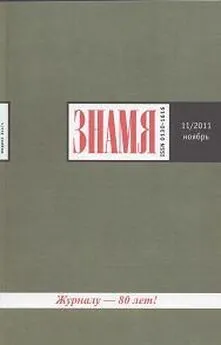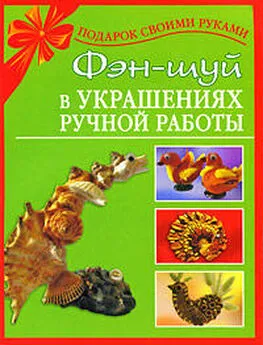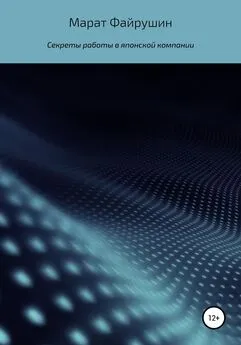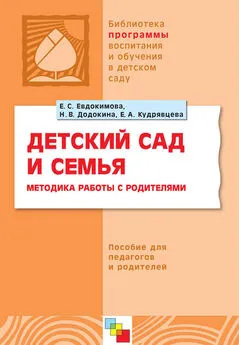Наталья Рязанцева - 1С:Предприятие. Зарплата и кадры. Секреты работы
- Название:1С:Предприятие. Зарплата и кадры. Секреты работы
- Автор:
- Жанр:
- Издательство:БХВ-Петербург
- Год:2003
- Город:СПб
- ISBN:978-5-94157-25
- Рейтинг:
- Избранное:Добавить в избранное
-
Отзывы:
-
Ваша оценка:
Наталья Рязанцева - 1С:Предприятие. Зарплата и кадры. Секреты работы краткое содержание
Для менеджеров, бухгалтеров и операторов, не имеющих опыта работы с системой "1С: Предприятие"
1С:Предприятие. Зарплата и кадры. Секреты работы - читать онлайн бесплатно ознакомительный отрывок
Интервал:
Закладка:
Для перехода к следующему шагу необходимо нажать на кнопку Далее, пользователю предлагается диалоговое окно Основные сведения о виде расчета(рис. 2.61).
На данном шаге пользователю необходимо ввести наименование расчета в поле Введите название удержанияи задать способ расчета начисления выбором из списка (рис. 2.61).
На следующем шаге пользователю предлагается заполнить диалоговое окно База для исчисления удержания(рис. 2.62).
На последнем шаге помощника пользователю необходимо задать виды расчетов, по которым будет вычисляться сумма данного вида расчета. Заполнение списка выбранных видов расчетов производится с помощью кнопок <, >, <<, >>.
Рис. 2.61. Диалоговое окно Помощник ввода видов расчетов на шаге 2Рис. 2.62. Диалоговое окно Помощник ввода видов расчетов на шаге 3
Диалоговые окна База для исчисления удержания и База для исчисления начисления не предлагаются пользователю для заполнения, если выбран способ расчета "фиксированной суммой".
Редактирование
Введенные пользовательские виды расчета отображаются на вкладке Дополнительные(рис. 2.63).
Рис. 2.63. Диалоговое окно справочника "Виды расчетов", вкладка ДополнительныеТеперь введенные в справочник виды расчетов можно редактировать. По двойному щелчку мыши на нужном виде расчета пользователю предлагается диалоговое окно Виды расчетовдля редактирования (рис. 2.64).
В реквизите Наименованиеможно задать то название вида расчета, под которым вы хотите увидеть этот вид расчета в отчетах, журнале расчетов и т. д. Например, для вида расчета "Оклад по званию/Надбавка за разряд" можно задать наименование "Надбавка за классный чин", если конфигурация применяется для расчета заработной платы госслужащих, которым определены классные чины, а не квалификационные разряды.
На вкладке Дополнительнозадаются признаки Начисление носит разовый характери Расходы за счет ФСС(рис. 2.65). Любому начислению или удержанию, результат расчета которого зависит от результатов расчета группы других начислений, можно указать, какие именно виды расчета включаются в его расчетную базу. Для этого следует нажать кнопку Базав диалоговом окне редактирования элемента справочника "Виды расчетов" и ввести в список те виды начислений, которые включаются в базу редактируемого вида расчета.
Рис. 2.64. Диалоговое окно Виды расчетов, вкладка ОсновноеРис. 2.65. Диалоговое окно Виды расчетов, вкладка Дополнительно
Для видов расчета в справочнике может быть указан тип дохода физического лица из справочника "Виды доходов" в том случае, если в справке о доходах и налоговой карточке (формы 1-НДФЛ и 2-НДФЛ) требуется отразить данный доход отдельно от основного заработка. Аналогично описываются особенности налогообложения доходов единым социальным налогом. При заполнении справочника "Виды расчетов" следует указать шаблоны проводок для всех удержаний из заработной платы сотрудника, а также для начислений, имеющих отношение к конкретному счету (например, для больничного листа — шаблон проводки типа Дт69 Кт70). Шаблон проводки задается на вкладке Бухгалтерский и налоговый учет(рис. 2.66).
Рис. 2.66. Диалоговое окно Виды расчетов, вкладка Бухгалтерский и налоговый учетСотрудники
В справочнике содержатся как данные о сотрудниках предприятия, так и данные иного рода. Каждый элемент справочника — это:
✓ сотрудник предприятия — элемент справочника, для которого введен приказ о приеме на работу и еще не введен приказ об увольнении;
✓ физическое лицо — элемент справочника, который не имеет статус сотрудника — на него еще не вводился приказ о приеме на работу;
✓ бывший сотрудник предприятия — физическое лицо, которое ранее имело статус сотрудника предприятия;
✓ внутренний совместитель — элемент справочника, фактически, отражающий еще одно (очередное) место работы сотрудника на данном предприятии.
Справочник вызывается для ввода и редактирования информации из меню Справочникипункт Сотрудники(рис. 2.67).
Рис. 2.67. Диалоговое окно справочника "Сотрудники"Рис. 2.68. Диалоговое окно Сотрудник, вкладка Основное
Поcле нажатия кнопки Новая строкаили выбора в меню Действияпункта Новыйна экране появится диалоговое окно для ввода описания должности (рис. 2.68).
При заполнении вкладки Основноенеобходимо помнить, что задание реквизитов Дата рожденияи Полвлияет на расчет отчислений в ПФР данного сотрудника. Реквизиты ИМНС(Инспекция Министерства Налогов и Сборов) и Номер ПФРучаствуют в формировании отчетности в налоговые органы и фонды.
Реквизит Адрес по регистрациизаполняется в специальном режиме, который вызывается нажатием кнопки
(рис. 2.69). Рис. 2.69. Диалоговое окно Ввод адресаДанный режим предназначен для форматированного ввода адреса сотрудника. Введенный по формату адрес исключает ошибки адреса при тестировании данных, выгруженных в формате отчета по НДФЛ. Для контроля формата ввода адреса необходимо предварительно загрузить адресные классификаторы. Для загрузки адресных классификаторов необходимо нажать на кнопку Загрузка классификатора. Для импорта классификаторов пользователю предлагается диалоговое окно Импорт классификаторов(рис. 2.70). По нажатию кнопки Установитьна экране отобразится форматированная строка введенного адреса.
Адресные классификаторы поставляются в файлах с расширением dbf. В поле Каталог с классификаторамивводится путь к файлам классификаторов либо непосредственным вводом пути, либо выбором в диалоговом окне выбора каталога. Для корректной загрузки классификаторов необходимо установить переключатель в позицию, соответствующую кодировке файлов классификатора: MS DOSили MS Windows. Необходимо также установить признак региона предприятия и перечень загружаемых классификаторов.
Рис. 2.70. Диалоговое окно Импорт классификаторовКлассификатор сокращений необходим для форматированного ввода адреса. Если после наименования улицы или города не подставляется сокращение "ул." или "г", значит обязательно нужно загрузить классификатор сокращений.
Для загрузки классификаторов необходимо нажать кнопку Импорт.
Реквизит Удостоверение личностизаполняется в специальном режиме, который вызывается нажатием кнопки
Читать дальшеИнтервал:
Закладка: